
Vsebina
- Navodila
- Ustvarite življenjepis v Wordu 2003
- Ustvarite življenjepis v programu Word 2007
- Ustvarite življenjepis v Wordu 2010
- Kako
- Kaj potrebujete
Bistveno je, da imate povsem razumljiv in profesionalen življenjepis, ko iščete novo delovno mesto. Mnoga spletna mesta in podjetja, ki objavljajo zaposlitev, zahtevajo, da naložite ali pošljete elektronsko kopijo svojega življenjepisa, kot je dokument Word, preden ga sploh upoštevate. Na srečo Microsoft Word ponuja več vgrajenih predlog, med katerimi lahko hitro ustvarite svoj življenjepis.
Navodila
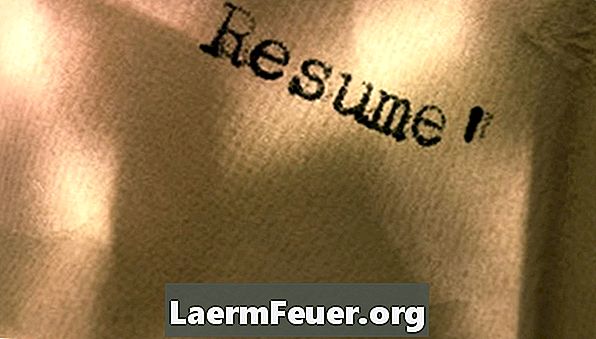
-
Pojdite v meni »Datoteka« in kliknite »Novo«. Kliknite »Predloge« v programu Office Online.
-
Vnesite učni načrt v iskalno polje. Izberite in prenesite predlogo, ki jo želite uporabiti.
-
Vnesite vzorčno besedilo učnega načrta z lastnimi podatki. Shranite svoj življenjepis, ko končate.
-
Uporabite »Čarovnik za učni načrt« namesto predloge. Pojdite v meni »Datoteka« in izberite »Novo«. Pod možnostjo »Predloge« izberite »V računalniku«.
-
Pojdite na zavihek »Drugi dokumenti« v pogovornem oknu »Predloge« v »Moj računalnik«. Dvokliknite "Curriculum Assistant", da zaženete čarovnika. Vnesite podatke in sledite navodilom, da ustvarite življenjepis.
Ustvarite življenjepis v Wordu 2003
-
Odprite nov Wordov dokument.
-
Kliknite gumb »Office« in izberite »Novo«.
-
V razdelku »Predloge« v oknu »Nov dokument« kliknite »Izvlečki in povzetki«.
-
Izberite vrsto učnega načrta, ki ga želite. Kliknite predlogo učnega načrta, ki jo želite uporabiti, in kliknite gumb »Prenesi«.
-
Vnesite podatke o vzorčnem besedilu učnega načrta. Shranite in distribuirajte, kot želite.
Ustvarite življenjepis v programu Word 2007
-
Zaženite Microsoft Word.
-
Pojdite na zavihek »Datoteka«. Kliknite "Novo" na levi strani okna "Pogled v ozadju".
-
V mapi »Predloge« kliknite mapo »Nadaljuj in nadaljuje«.
-
Izberite mapo za vrsto učnega načrta, ki ga želite uporabiti. Kliknite na življenjepis v galeriji, da si ga ogledate. Kliknite gumb »Prenesi«, da izberete predlogo, ki jo želite uporabiti.
-
Vnesite podatke o vzorčnem besedilu učnega načrta. Shranite in distribuirajte po želji.
Ustvarite življenjepis v Wordu 2010
Kako
- Čarovnik za učni načrt ni na voljo v Word 2007 ali 2010.
Kaj potrebujete
- Word 2003, 2007 ali 2010